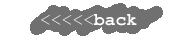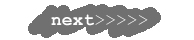■画層の概念 画層とは、同じ大きさの透明な紙が63枚重なっていると考えて下さい。どのようなデザインファイルにも必ず63枚用意されています。
各画層には番号があるので、希望の複数の画層番号を指定すれば、それらに描かれた図形を同時に表示することができます。
図のような使用方法が有効です。
各画層に対して作図をする場合、有効画層が重要になります。これは唯一図形要素を描くことが可能な画層です。
有効画層の指定
有効画層の指定方法はコマンドからとキー入力の2種類があります。
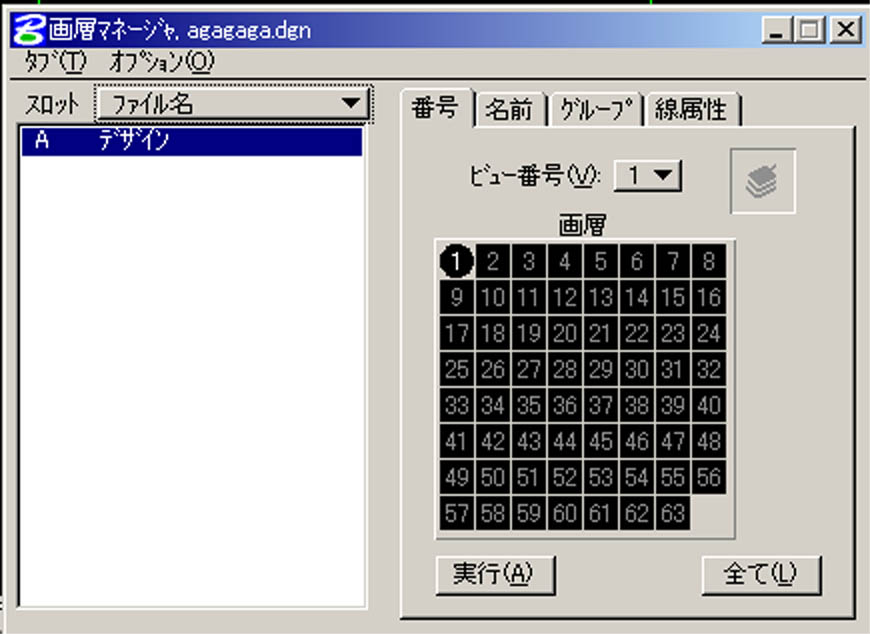
★コマンド操作
コマンドウィンドウ:ビュー(V)→画層(L)
1. 希望の番号上でマウスの<D>ボタンをダブルタップします。(この時、黒丸表示になります。)
2.メニューの下にあるどちらかのボタンを押します。
(実行)/(全て)
注意
有効画層は全てのビューに反映する(デザインファイル単位)ので、ビュー番号(V)には影響しません。そして有効画層は1回につき1画層のみ指定でき、複数の画層を指定することはできません。 (有効画層はどれを押しても同じ)
★キー入力
1.コマンドウィンドウのキー入力フィールドにキー入力します。
USTN>Iv=希望の画層番号<Return>
画層表示のON,OFF指定
・画層は、必要に応じて表示をON,OFFすることが可能です。ただし、有効画層に指定されている番号はOFFにできません。有効画層の指定はファイルに対して行いますが、ON,OFFの指定はビュー単位になります。表示のON,OFF指定は、コマンドとキー入力からの2種類あります。
★コマンド操作
コマンドウィンドウ:ビュー(V)→画層(L)
1.「ビュー番号(V)」の項目より、ビュー番号を指定します。
2.希望の画層番号上でマウスの<D>ボタンをタップします。
黒い表示(四角):ON
数字のみ: OFF
3.<実行>または<全て>どちらかのボタンを指定します。
<実行>:指定されたビューのみ反映
<全て>:全てのビューに対して反映
★キー入力
1.コマンドウィンドウのキー入力フィールドにキー入力します。
USTN>on=希望の画層番号<Return>
Off希望の画層番号<Return>
2.
コマンドに「ビューを選択」のメッセージが表示されるので希望のビューをマウスの<D>ボタンで選択して下さい。